|
오늘은 개체의 미러 이미지 생성을 통해 좀 더 멋진 슬라이드를 구성하는 방법에 대해 알아보겠습니다.
<1> 미러 이미지를 만들고 싶은 그림을 선택합니다.(도형, 워드아트, 클립 아트도 가능)
<2> 편집메뉴에 복사를 선택합니다.
<3> 편집메뉴에서 붙여 넣기를 선택합니다.
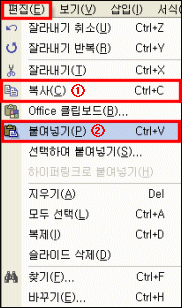
<4> 복사된 그림을 선택한 후 그리기 도구 모음에서 회전 또는 대칭 메뉴에서 상하 대칭을
선택합니다.
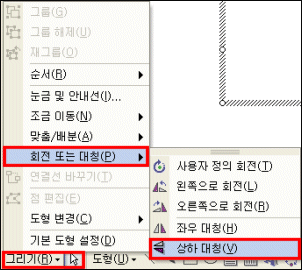
<5> 원래 개체를 미러링하도록 복제 개체를 끌어서 놓습니다.
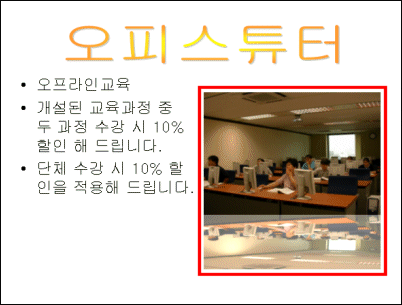
<5> 복제 개체를 선택한 후 서식 메뉴의 그림을 선택한 후 밝기를 조절해 줍니다.
<6> 미러링된 개체의 크기나 서식을 약간씩 변경한다면 멋진 장면을 연출할 수 있습니다.
|